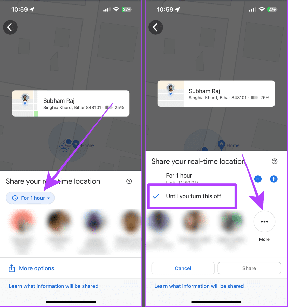Parandage SoftThinks Agent Service'i kõrge protsessorikasutus operatsioonisüsteemis Windows 10
Miscellanea / / April 25, 2022

SoftThinks Agent Service on ettevõtte Dell Inc poolt mitmesse Delli laua- ja sülearvutisse integreeritud. Selle tagautiliidi põhifunktsioon on kõigi failide ja programmide perioodiline salvestamine. Seda säilitatakse koos Dell DataSafe'i kohaliku varunduspaketi või Dell Back and Recovery'iga nende eksklusiivsete varundusteenuste jaoks. See teenus on osutunud üheks parimaks paljulubavamaks varundusteenuseks paljude varasemate Windowsi versioonide jaoks ja on aidanud kasutajatel süsteemi taastada, kui midagi läheb valesti. Siiski kurdavad vähesed kasutajad, et SoftThinks Agent Service põhjustas nende süsteemi aeglustumise ja tarbetult palju protsessori ressursse tarbimise. Kui ka sina seisad silmitsi sama probleemiga, oled õiges kohas! Toome kaasa täiusliku juhendi, mis aitab teil parandada SoftThinks Agent Service'i kõrget ketta- ja protsessorikasutust.
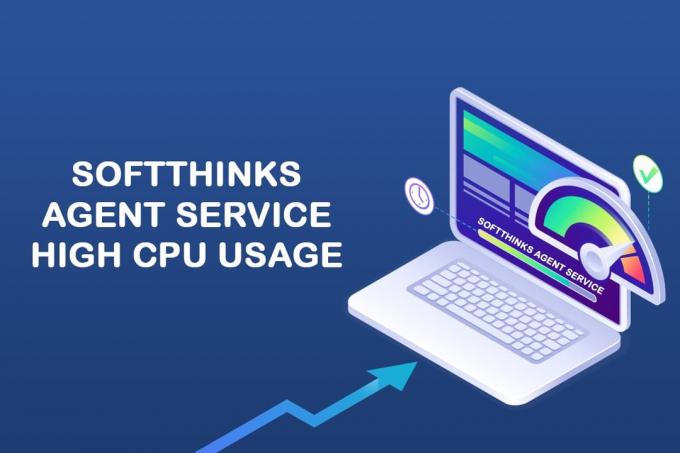
Sisu
- Kuidas parandada SoftThinks Agent Service'i kõrget protsessorikasutust Windows 10-s
- Mis on SoftThinksi agenditeenus?
- Kuidas keelata SoftThinksi agenditeenus
- 1. meetod: keelake SoftThinks Agent Service
- 2. meetod: kasutage Advanced SystemCare PRO tööriista
- 3. meetod: keelake SuperFetch (SysMain)
- 4. meetod: keelake taustal intelligentne edastusteenus
- 5. meetod: keelake Windowsi otsinguteenus
- 6. meetod: värskendage Windowsi
- 7. meetod: desinstallige Delli varuutiliit
- 8. meetod: käivitage pahavara kontroll
- 9. meetod: teostage süsteemitaaste
Kuidas parandada SoftThinks Agent Service'i kõrget protsessorikasutust Windows 10-s
Suur osa teie kettaruumist on loodud varukoopiafailide tõttu rikutud ja seega muutub teie süsteemi jõudlus SoftThinks Agent Service'i komplikatsioonide tõttu kehvaks. Isegi kui lõpetate ülesanded, taaskäivitub see automaatselt vaiketaimeri või päästiku tõttu. Seega võite mõnikord silmitsi seista 100% ketta kasutamisega, mis häirib enamikku kasutajaid. Ja see artikkel aitab teil probleemi erinevate üksikasjalike meetodite abil tõepoolest lahendada. Aga enne seda vaatame, mis on SoftThinksi agenditeenus?
Mis on SoftThinksi agenditeenus?
SoftThinks Agent Service leiate tegumihaldurist, nagu protsessi nimetatakse SftService.exe. See on lihtsalt nagu süsteemi taastepunkti loomine, kus kõik failid ja programmid varundatakse edaspidiseks kasutamiseks. Seega, kui midagi läheb valesti, võite viia oma süsteemi tagasi viimasesse tööolekusse krahhi ajal. Siin on mõned punktid selle probleemi kohta.
- Delli varundusutiliidi teenused kopeerivad kõik teie süsteemi failid ja programmid alati, kui teie arvuti puhke- või talveunerežiimist ärkab.
- Teie süsteem ei vaja selle varundusutiliidi jaoks füüsilist akent; seega töötab see SftService.exe protsessis.
- Mõnikord, kui teie süsteem on aegunud või kui OS-i praegune versioon ei ühildu protsessiga, võib SoftThinks Agent Service kettakasutusse jääda 100%.
- Nendel asjaoludel kasutab SoftThinks Agent Service vähemalt 80% kettast.
- Te ei pruugi seda faili käivitusprogrammides leida, kuna see on teenus. Selle leiate süsteemiteenuste alt.
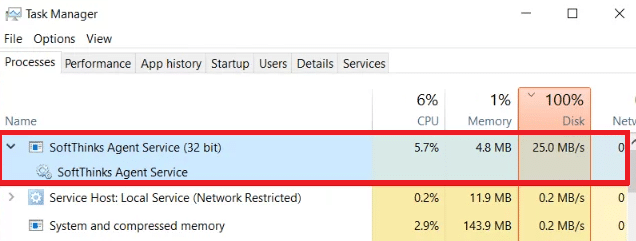
Paljud kasutajad kurdavad, et nende süsteem hangub umbes 10 minutiks kuni 3 tunniks SoftThinks Agent Service'i põhjustatud suure protsessori- ja kettakasutuse tõttu. See tühjendab teie akut väga kiiresti ja muudab teie süsteemi kasutamiseks sobimatuks. See probleem võib mõneks ajaks kaduda, kuid süsteemi puhke- või talveunerežiimist taaskäivitamisel võite sellega uuesti silmitsi seista.
Nüüd on teil selge ettekujutus ja vastus selle kohta, mis on SoftThinksi agenditeenus? Järgmises jaotises saate teada, kuidas SoftThinks Agent Service keelata. Jätkake lugemist, et rohkem teada saada!
Kuidas keelata SoftThinksi agenditeenus
Jah, saate selle oma süsteemis turvaliselt keelata, ilma arvuti funktsionaalsust mõjutamata. See pole teie süsteemi jaoks hädavajalik programm ja suurendab pidevalt protsessori ja ketta ressursse. Nagu arutatud, seisate silmitsi süsteemi külmutamise ja aku tühjenemise probleemidega.
Kuigi Dell on probleemi lahendamiseks välja andnud mitu värskendust, arvavad paljud kasutajad, et see varundusutiliit on teenus, mis tuleb kunagi keelata. Seetõttu ei pruugi te SftService.exe-d oma süsteemis kohustusliku protsessina nõuda. Võite kasutada Varundada ja taastada seadistus juhtpaneelilt selle varundusutiliidi asemel. Siin on, kuidas seda teha.
1. Käivitage Kontrollpaneel tippides selle otsingumenüüsse ja määrates Vaatamise järgi võimalus Väikesed ikoonid.
2. Nüüd klõpsake nuppu Varundamine ja taastamine (versioon) ja järgige ekraanil kuvatavaid juhiseid süsteemi taastamiseks, kui vaja.

Siiski, kui soovite jätkata Delli varundusutiliidi kasutamist, proovige alla laadida selle värskendatud versioon Delli varundus- ja taasterakendus (DBAR).. Teisest küljest, kui olete otsustanud utiliidi oma süsteemist eemaldada, järgige selles artiklis käsitletavaid meetodeid.
See jaotis on koostanud meetodite loendi, kuidas SoftThinks AgentService teie süsteemist ohutult keelata. Parimate tulemuste saamiseks lugege neid ja rakendage neid. Enne keerulisemate meetodite juurde asumist ärge unustage seda taaskäivitage süsteem, kuna mõnikord lahendab see probleemid, ilma et peaksite kasutama riskantseid ja pikki meetodeid.
1. meetod: keelake SoftThinks Agent Service
Saate SoftThinks Agent Service'i käivitusprotsessi peatada, keelates selle teenuste aknas. Loomulikult teie faile ei muudeta, kuid siiski saate selle teenused peatada, et vältida suurt protsessori- ja kettakasutust. Siin on, kuidas seda teha.
1. Vajutage Windows + R klahvid koos käivitada Jookse Dialoogikast.
2. Tüüp services.msc järgmiselt ja klõpsake nuppu Okei avada Teenused rakendus.
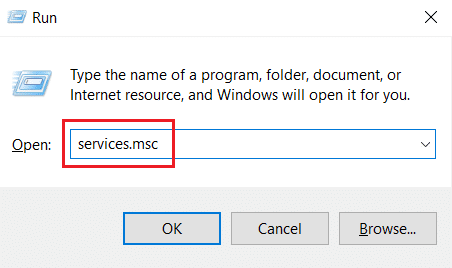
3. Nüüd, Teenused aken, kerige alla ja paremklõpsake SoftThinksi agenditeenus valik ja klõpsake Omadused, nagu on näidatud alloleval pildil.
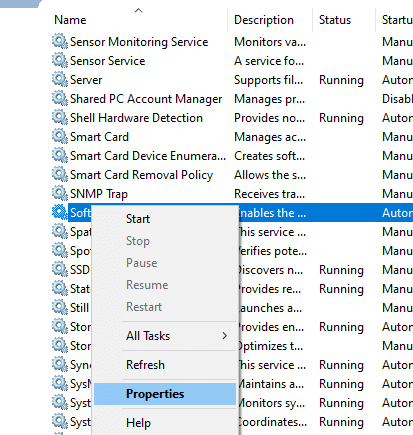
4. Nüüd määrake Käivitamise tüüp juurde Keelatud.
Märge: Kui Teenuse olek on Jooksmine, Peatage see, et lõpetada SoftThinks Agent Service protsessid.
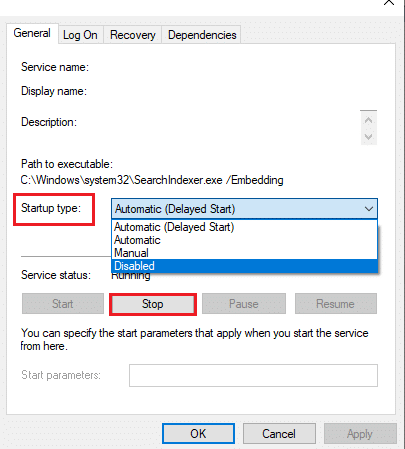
6. Lõpuks klõpsake nuppu Rakenda> OK muudatuste salvestamiseks.
2. meetod: kasutage Advanced SystemCare PRO tööriista
Tegumihalduris SftService.exe protsesside pideva käitamise tõttu võite kokku puutuda suure protsessori kasutusega. Sel juhul saate Advanced SystemCare'i abil protsesse reaalajas kontrollida. Selle tööriista abil saate automaatselt välja lülitada palju protsessori ressursse tarbivad protsessid, nagu SftService.exe. Siin on, kuidas seda teha.
1. Külastage IObit Advanced SystemCare PRO veebisait ja klõpsake nuppu Laadige alla tasuta skannimine allalaadimisprotsessi alustamise võimalus.

2. Nüüd liikuge jaotisse Minu allalaadimised ja järgige käivitatava faili installimiseks ekraanil kuvatavaid juhiseid.
3. Siin paremklõpsake Programmi ikoon ekraani paremas alanurgas ja valige Avage Performance Monitor valik, nagu allpool näidatud.

4. Nüüd klõpsake nuppu parem-nool nuppu Performance Monitor.

5. Nüüd lülitage sisse Ketta vahekaart ja klõpsake akna vasakus alanurgas ikooni Kiirus. Siin on näiteks suure CPU kasutusega protsessid Protsessi kiirendamine hävitab SoftThinks Agent Service.
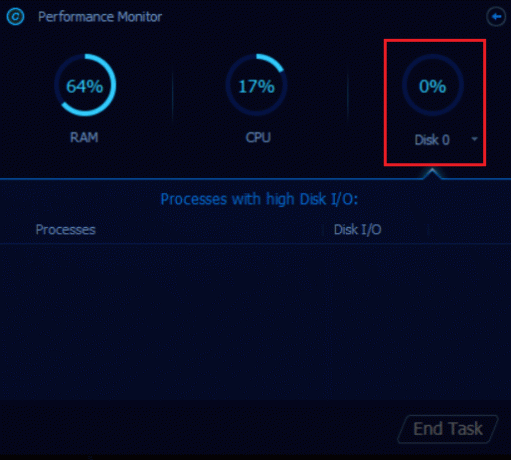
Nüüd SoftThinksi agenditeenus mis kulutab tohutult CPU ressursse, peatab Advanced SystemCare tööriist automaatselt.
Seega olete selle teenuse oma süsteemist täielikult desinstallinud. Järgmises jaotises saate teada, kuidas lahendada oma Windows 10 süsteemi suure protsessorikasutuse probleemi.
Loe ka:Parandage .NET Runtime Optimization Service kõrge protsessori kasutus
3. meetod: keelake SuperFetch (SysMain)
Rakenduste ja Windowsi käivitusaega parandab sisseehitatud funktsioon nimega SysMain (endine SuperFetch). Kuid süsteemi programmid ei saa sellest funktsioonist kasu. Selle asemel suurendatakse taustategevusi ja teie süsteemi töökiirus väheneb suhteliselt. Need Windowsi teenused söövad teie protsessori ressursse ja sageli soovitatakse SuperFetch teie süsteemis keelata.
1. Ava Jookse dialoogiboks ja tüüp services.msc ja vajuta Sisestage võti avada Teenused aken.
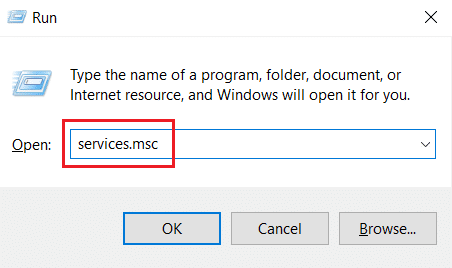
2. Nüüd kerige alla ja paremklõpsake SysMain, ja klõpsake nuppu Omadused valik.
3. Siin, Kindral vahekaardil määrake Käivitamise tüüp juurde Keelatud rippmenüüst, nagu allpool näidatud.

5. Lõpuks klõpsake Okei muudatuste salvestamiseks.
Protsessori kasutus väheneb tohutult ja teil on lahendatud kõrge protsessori kasutamise probleem.
4. meetod: keelake taustal intelligentne edastusteenus
1. Jälgi sammud 1 ja 2 alates 1. meetod käivitada Jookse dialoogiboks ja avage Teenused aken.
2. Nüüd kerige ekraanil alla ja paremklõpsake Taustal intelligentne edastusteenus, ja klõpsake nuppu Omadused valik.
3. Siin, Kindral vahekaardil määrake Käivitamise tüüp juurde Keelatud rippmenüüst, nagu allpool näidatud.

4. Lõpuks klõpsake Okei muudatuste salvestamiseks.
Nüüd kontrollige, kas SoftThinks Agent Service'i kõrge CPU kasutuse probleem on lahendatud või mitte.
Loe ka:Kuidas parandada heliteenust, mis ei tööta operatsioonisüsteemis Windows 10
5. meetod: keelake Windowsi otsinguteenus
1. Käivitage Teenused aknast Jookse Dialoogikast.
2. Nüüd kerige ekraanil alla ja paremklõpsake Windowsi otsinguteenus, ja klõpsake edasi Omadused.
3. Siin, Kindral vahekaardil määrake Käivitamise tüüp juurde Keelatud rippmenüüst, nagu allpool esile tõstetud.
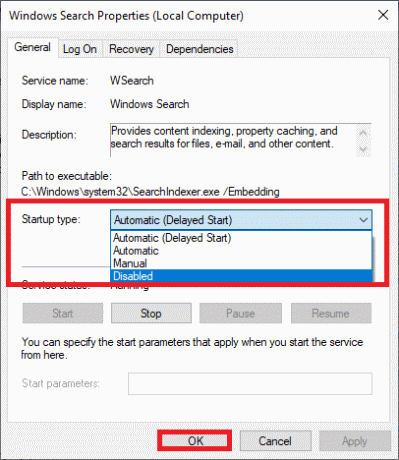
5. Lõpuks klõpsake Okei muudatuste salvestamiseks.
6. meetod: värskendage Windowsi
Kui te ei saanud ülaltoodud meetoditega ühtegi parandust, on vähe võimalusi, et teie süsteemis võib esineda vigu. Uute värskenduste installimine aitab teil süsteemi vigu parandada. Seetõttu veenduge alati, et kasutate oma süsteemi selle värskendatud versioonis. Vastasel juhul ei ühildu süsteemis olevad failid SftService.exe mis viib suure CPU kasutuseni. Lugege meie juhendit edasi Kuidas alla laadida ja installida Windows 10 uusim värskendus oma süsteemi värskendamiseks.

Loe ka: Parandage DISM-i hosti teenindusprotsessi kõrge protsessorikasutus
7. meetod: desinstallige Delli varuutiliit
Kui te seda Delli varundusutiliiti ei vaja, saate selle desinstallida, järgides alltoodud samme.
1. Vajutage nuppu Windowsi võti, tüüp rakendused ja funktsioonidja klõpsake nuppu Avatud.

3. Sisestage ja otsige Delli varundamine ja taastamine või Dell DataSafe kohalik varundus või AlienRespawn loendis ja valige see.
4. Lõpuks klõpsake nuppu Desinstallige.

5. Kui programmid on süsteemist kustutatud, saate seda uuesti otsida. Saate sõnumi: Me ei leidnud siit midagi näidata. Kontrollige uuesti oma otsingukriteeriume.
6. Taaskäivita oma süsteemi ja kontrollige, kas olete varuutiliidi süsteemist täielikult desinstallinud.
8. meetod: käivitage pahavara kontroll
Kõrge ketta ja protsessori kasutamise probleemide lahendamiseks saate käivitada pahavara- või viirusekontrolli. Vähesed programmid aitavad teil sellest ründetarkvarast üle saada. Ja need pahavaravastased programmid skannivad regulaarselt teie süsteemi ja kaitsevad teie süsteemi. Seetõttu käivitage suure protsessori kasutamise probleemi vältimiseks oma süsteemis viirusekontroll ja kontrollige, kas probleem on lahendatud. Lugege meie juhendit edasi Kuidas käivitada arvutis viirusekontroll? Windows Defender eemaldab pärast skannimisprotsessi lõppemist kõik viiruse- ja pahavaraprogrammid.
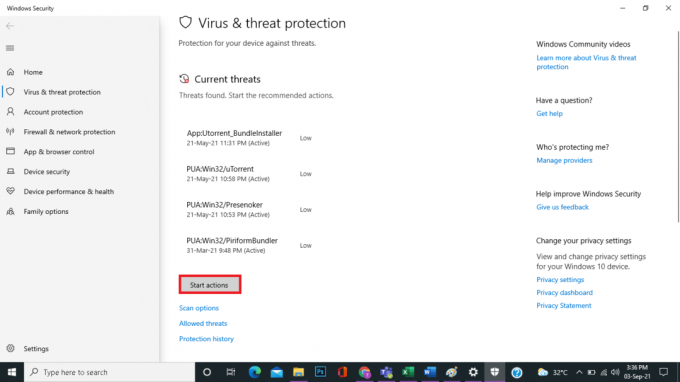
Loe ka:Kuidas parandada hkcmd kõrge protsessori kasutust
9. meetod: teostage süsteemitaaste
Sagedamini võite pärast Windowsi värskendamist silmitsi seista SoftThinksi agenditeenuse suure protsessori- ja kettakasutusega. Kui teil tekib see probleem, saate taastada süsteemi eelmise versiooni.
Märge: Enne alltoodud sammude järgimist käivitage süsteem turvarežiimis. Mõnikord ei saa te süsteemitõrgete ja vigaste draiverite tõttu tavaliselt süsteemi taastamist käivitada. Sellistel juhtudel käivitage süsteem turvarežiimis ja seejärel taastage süsteem. Lugege kuidas käivitada Windows 10 turvarežiimi.
1. Tüüp cmd Windowsi otsinguribal ja klõpsake nuppu Käivitage administraatorina valik, nagu allpool näidatud.

2. Sisestage rstrui.exe käsk ja löö Sisestage võti.

3. Nüüd, Süsteemi taastamine aken ilmub ekraanile. Siin, klõpsake Järgmiseks nagu on kujutatud alloleval pildil.
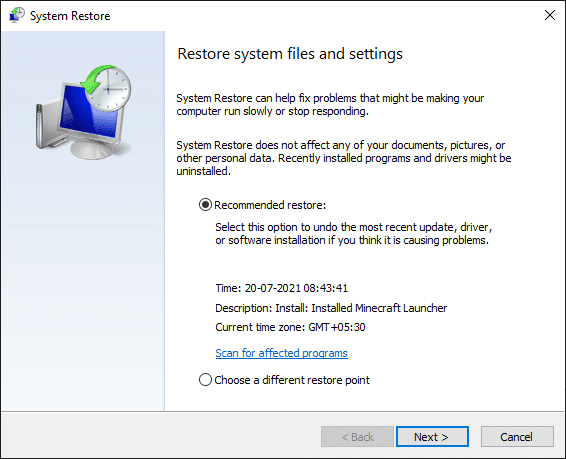
4. Lõpuks kinnitage taastepunkt, klõpsates nuppu Lõpetama nuppu.
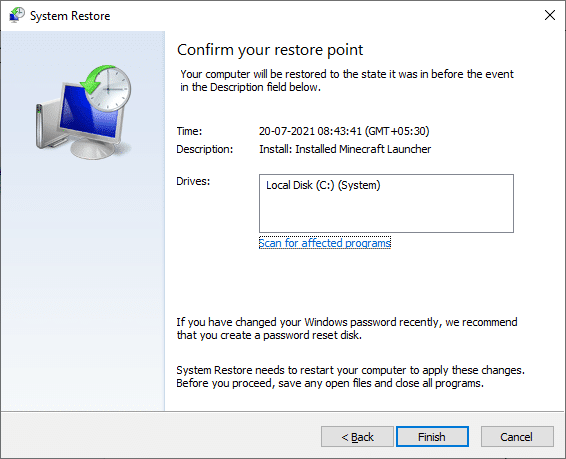
Süsteem taastatakse endisele olekule ja nüüd kontrollige, kas probleem on lahendatud.
Soovitatav:
- Parandage Fallout 4 Script Extender, mis ei tööta Windows 10-s
- Kuidas peatada Windows 10 loa küsimine
- Teie rakenduses on Windows 10 puhul ilmnenud käsitlemata erand
- Parandage WaasMedicSVC.exe suure kettakasutus operatsioonisüsteemis Windows 10
Loodame, et see juhend oli kasulik ja saate seda parandada SoftThinksi agenditeenus suur protsessori kasutus Windows 10-s. Andke meile teada, milline meetod teie jaoks kõige paremini toimis. Samuti, kui teil on selle artikli kohta küsimusi/soovitusi, jätke need kommentaaride sektsiooni.